Come utilizzare le funzionalità di Google Maps per iPhone
Se sei un po’ come me, a volte ti dimentichi dove hai parcheggiato l’auto. Succede ai migliori di noi.
In genere, questo si traduce in un piccolo inconveniente – camminare intorno al parcheggio, cliccare il tasto “lock” su un portachiavi, e aspettare di sentire un beep.
Ma fortunatamente, le meraviglie della tecnologia possono per lo più eliminare questo problema.
Consigli rapidi 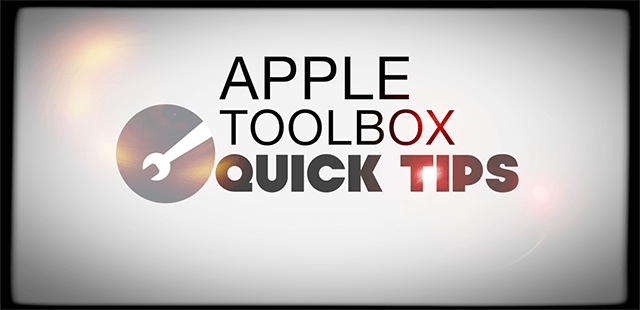
Segui questi rapidi consigli per impostare la posizione della tua auto parcheggiata utilizzando l’applicazione Google Maps per iPhone
- In Google Maps, toccare il punto blu che mostra la propria posizione e scegliere s et come posizione di parcheggio
- Per tornare alla posizione di parcheggio, toccare la posizione di parcheggio contrassegnata con un P o toccare le parole ” che avete parcheggiato qui vicino ” e poi toccare il pulsante Indicazioni nel banner del parcheggio salvato (se non lo vedete, toccate una volta sulla mappa)
ARTICOLI RELATIVI:
- Utilizzare Non disturbare durante la guida con il vostro iPhone
- Come utilizzare la funzione auto parcheggiata iOS su iPhone
- Utilizzate il nuovo Google Maps Explore Bar sul vostro iPhone
- Caratteristica dell’auto parcheggiata iOS non funziona, come risolvere il problema
- 11 Suggerimenti sull’applicazione Google Maps per iPhone che non conosci
- Come utilizzare Google Maps quando non si dispone di una connessione wireless
Come si mostra il parcheggio su Google Maps?
Basta usare Google Maps Parked Car Feature sul tuo iPhone!
La maggior parte delle moderne applicazioni di mappatura hanno ora una funzione integrata che ricorda dove avete parcheggiato il vostro veicolo.
Questo include Apple Maps e ora anche Google Maps per iOS.
Come la maggior parte delle funzioni delle app di Google, questo ha debuttato per la prima volta su Android, ma è arrivato sul sistema operativo mobile di Apple.
Mentre la funzione Apple Maps è relativamente intuitiva, questa guida è destinata agli utenti di Google Maps tra noi. Ecco come fare in modo che l’app ricordi dove hai parcheggiato la tua auto.
Google ricorda dove ho parcheggiato?
Sì!
Una volta impostata la funzione di parcheggio di Google Maps, può funzionare automaticamente.
Ci sono anche alcuni modi per ricordare la posizione della vostra auto. 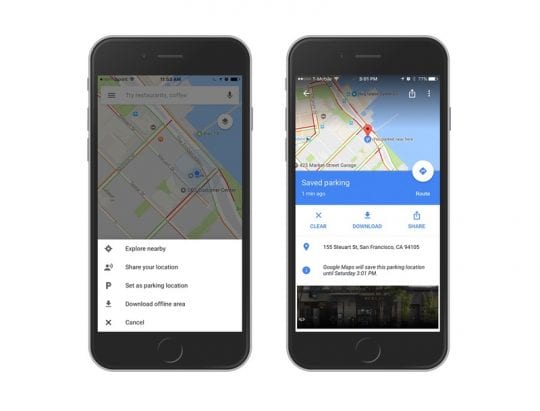
Preparatevi a ricordare la posizione della vostra auto su Google Maps
Consentire l’accesso alla posizione su Google Map
- Prima di tutto, è necessario modificare i servizi di localizzazione per Google Maps, se Sempre non è attivo di default
- Affinché la funzione di auto parcheggiata funzioni, Google ha bisogno di accedere alla vostra posizione in qualsiasi momento
- Andare a Impostazioni , toccare su Privacy e poi Servizi di localizzazione
- Individuare Google Maps e toccarlo
- Assicuratevi di impostare Allow Location Access a Always
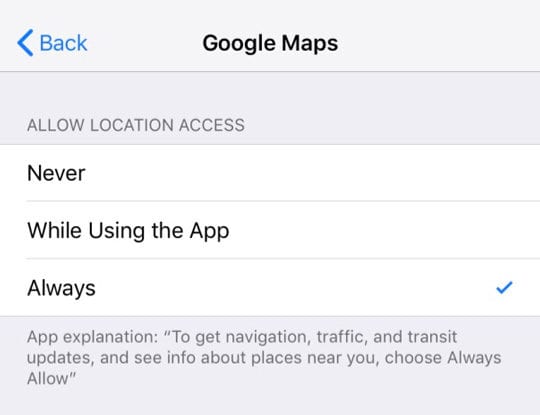
Cambiare l’accesso a Google Map è sempre un passo critico – la funzione non funzionerà senza di essa.
Attivare le notifiche di Google Maps
Per ricevere le notifiche per le vostre informazioni sul parcheggio, assicuratevi di passare alle notifiche di Google Maps.
- Aprire l’applicazione Google Maps
- Selezionare il menu (3 barre orizzontali) nell’angolo sinistro della barra di ricerca
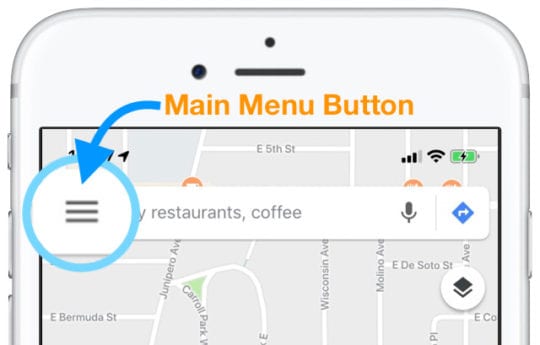
- Toccare Impostazioni (l’icona dell’ingranaggio o dell’ingranaggio)
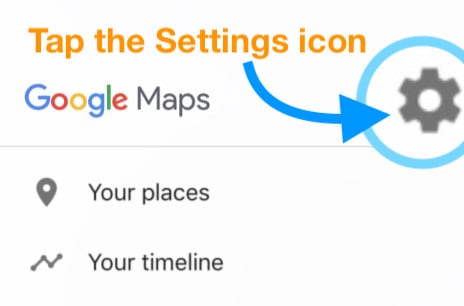
- Scegliere Notifiche
- Girare Posti auto salvati on
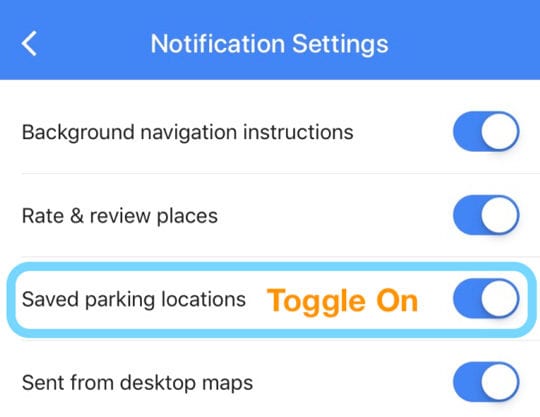
Poi, seguire uno dei passi per uno dei metodi qui sotto, a seconda del metodo che si desidera seguire.
Come fa Google Maps a sapere dove si trova la mia auto parcheggiata?
Metodo uno: utilizzare la funzione “Know Where You Parked” di Google Maps con iOS Motion & Fitness Tracking
Il primo modo per attivare la funzione auto parcheggiata è affidarsi all’attività fitness del proprio iPhone quando si arriva.
Questo metodo permette a Google Maps di ricordare quando e dove avete parcheggiato la vostra auto automaticamente!
Come far sapere a Google Maps dove hai parcheggiato automaticamente
- Attivare il Fitness Tracking sul vostro iPhone
- Vai a Impostazioni; Privacy; Motion & Fitness
- Attivare Fitness Tracking
- Una volta attivato il Fitness Tracking, attivare Google Maps in modo che possa accedere alla vostra attività di movimento
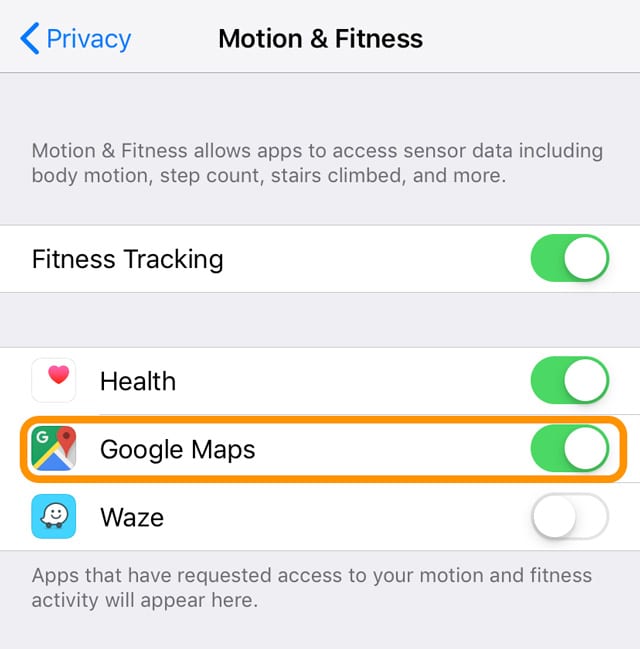
- Aprire Google Maps e digitare un indirizzo o un luogo verso cui navigare
- Una volta arrivati a destinazione, una schermata pop-up Arrivando a pop-up della schermata
- Scorrere o scorrere verso l’alto verso la parte superiore dello schermo per visualizzare ulteriori dettagli
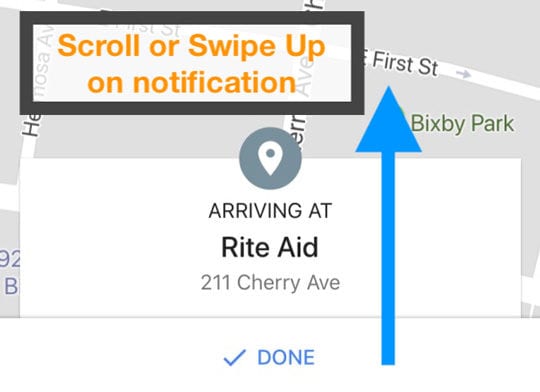
- Scorrere o scorrere verso l’alto verso la parte superiore dello schermo per visualizzare ulteriori dettagli
- Capovolgere la levetta sotto Sapere dove hai parcheggiato
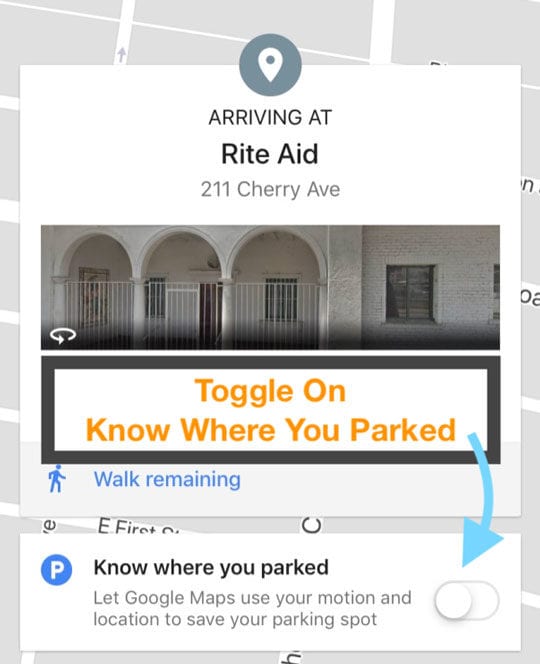
- Se è la prima volta che si attiva questa funzione, si vede un pop-up iOS che indica che Google richiede l’accesso ai dati di fitness
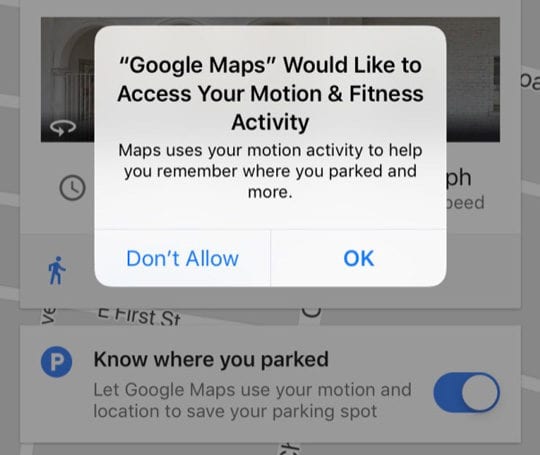
- Colpisci OK o Accetta
- Se è la prima volta che si attiva questa funzione, si vede un pop-up iOS che indica che Google richiede l’accesso ai dati di fitness
- Da qui, vedrete l’area dove avete parcheggiato la vostra auto etichettata come Avete parcheggiato qui vicino
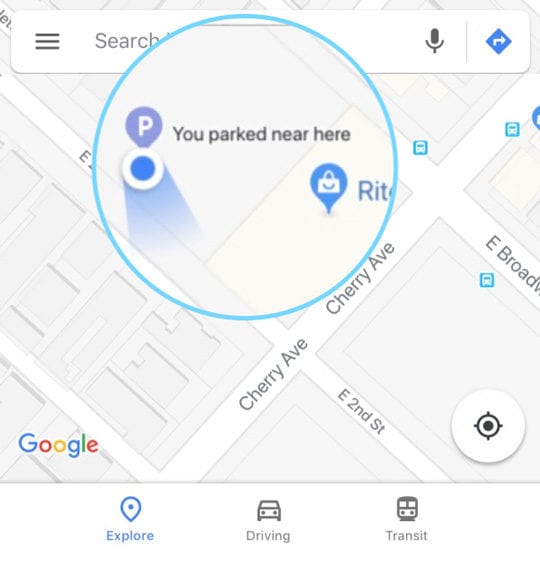
Una volta impostata l’impostazione, Google Maps utilizza automaticamente l’accelerometro dell’iPhone e i dati sull’attività fisica per ricordare la posizione dell’auto.
Metodo due: Connettiti alla tua auto via Bluetooth o USB
Google Maps può anche rilevare se hai parcheggiato – e dove hai parcheggiato – quando è collegato direttamente al tuo veicolo.
In genere, il collegamento di Google Maps alla vostra auto fornisce la posizione più precisa della vostra auto parcheggiata.
Come si collega Google Maps con il sistema multimediale della vostra auto
- Aprire l’applicazione Google Maps
- Selezionare il menu (3 barre orizzontali) nell’angolo sinistro della barra di ricerca
- Toccare Impostazioni (l’icona dell’ingranaggio o dell’ingranaggio)
- Scegliere Navigazione
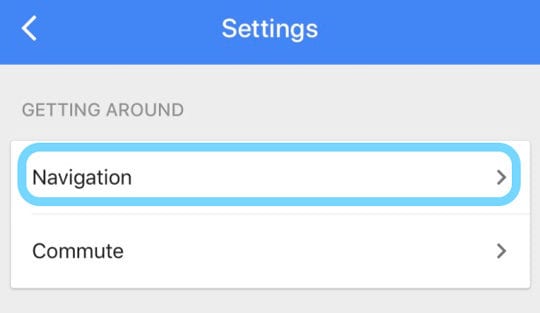
- Scorrere fino alla sezione Parcheggio
- Confermare il messaggio che dice “Otterrete un parcheggio salvato se la vostra auto è collegata a Bluetooth/USB) e attivare Posti di parcheggio salvati
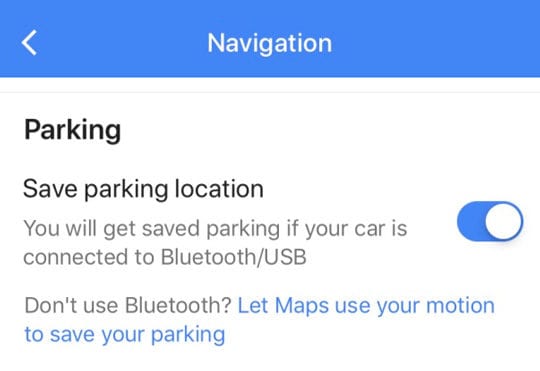
- Se il messaggio dice “Salva il tuo parcheggio usando la tua attività di movimento”, devi prima disattivare il Fitness Tracking per Google Maps
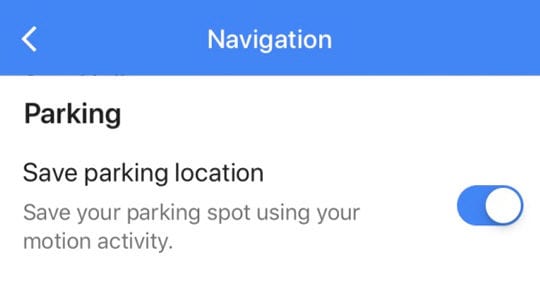
- Vai a Impostazioni; Privacy; Motion & Fitness
- Disattivare Google Maps o disattivare il Fitness Tracking
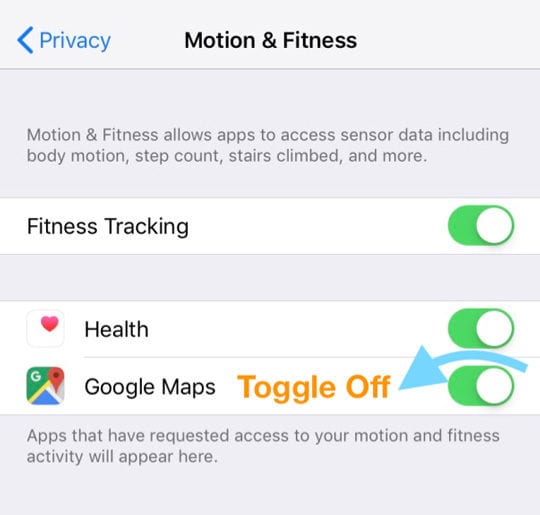
- Poi ripetere i passi 4-6
- Una volta fatto tutto questo, connettiti e accoppia il tuo iPhone, tramite Bluetooth , al sistema di intrattenimento o audio della tua auto
 fonte: Hyundai
fonte: Hyundai
- Assicuratevi di impostare la sorgente per l’impianto audio della vostra auto su Bluetooth
- In alternativa, è possibile utilizzare un cavo USB per collegare il dispositivo ad una porta della propria auto
Si noti che, se si dispone di un impianto stereo aftermarket, questo metodo potrebbe non rilevare il fatto che ci si trova in un veicolo.
Metodo Tre: Impostare manualmente la posizione di parcheggio dell’auto
Naturalmente, se le altre opzioni non ti vanno bene, c’è un facile ripiego.
Basta impostare la posizione della vostra auto da soli in Google Maps App!
- Aprire Google Maps
- In qualsiasi momento, toccare il punto blu che mostra la vostra posizione
- Quindi scegliere Impostare come posizione di parcheggio
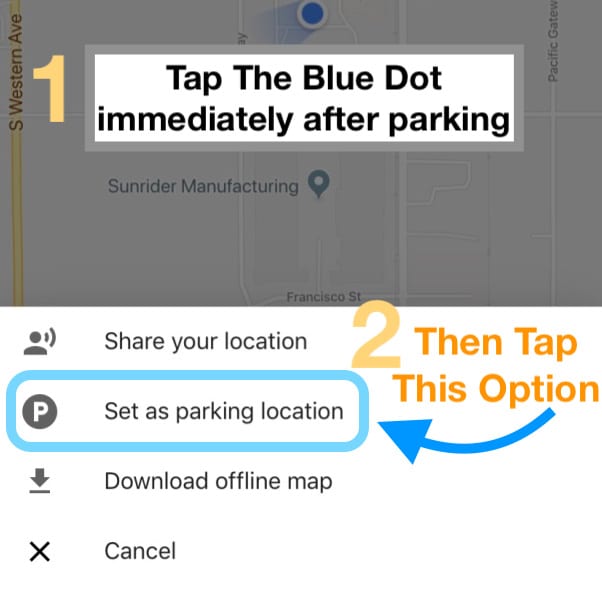
- Una volta salvata, vedete la vostra auto parcheggiata ogni volta che toccate la linguetta di guida
- Puoi anche premere Cambia posizione per modificare la posizione esatta o toccare il pulsante Condividi per inviare la posizione dell’auto parcheggiata ad amici o familiari
- Quando hai finito, premi semplicemente Clear
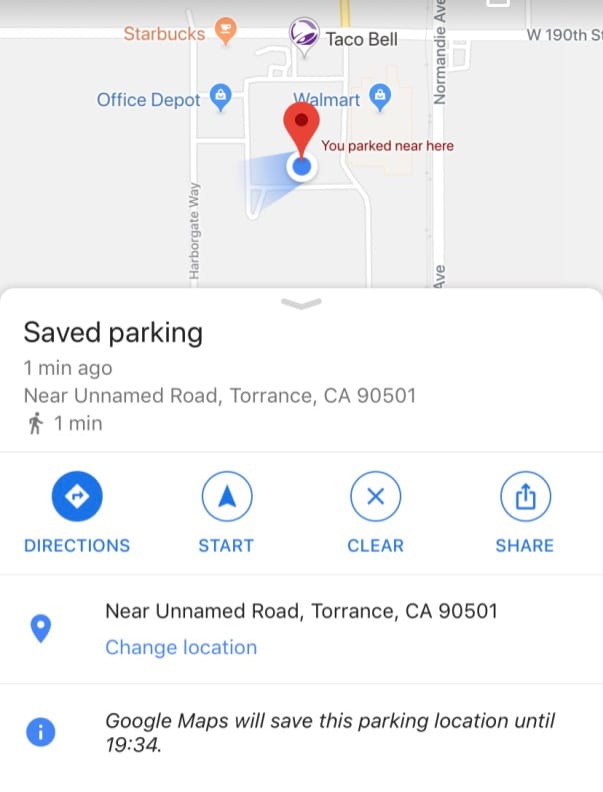
Google Maps salva le informazioni sul parcheggio per 8 ore dal primo parcheggio.
Trovare la vostra auto parcheggiata
Una volta impostato dove hai parcheggiato l’auto, tornare indietro è facile!
- Aprire Google Maps e navigare in fondo allo schermo
- Toccare o scorrere verso l’alto il messaggio Parcheggio salvato o
- Scegliere Indicazioni (o Mostra sulla mappa) e ottenere una guida su come trovarlo
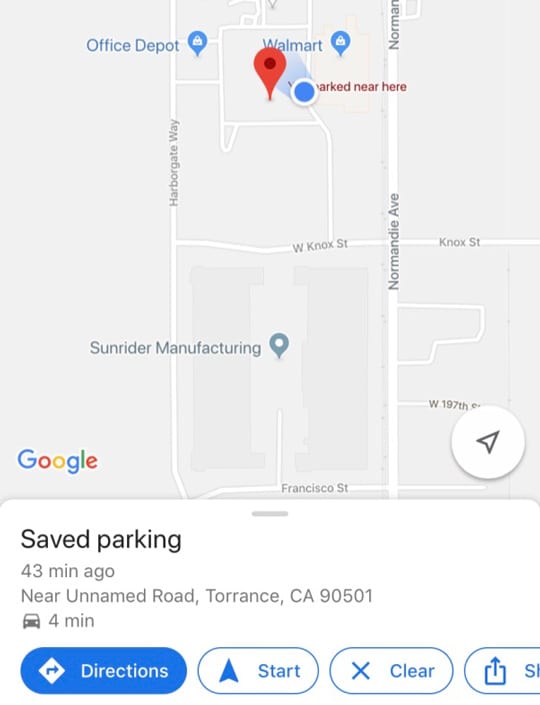
- Se hai cercato un’altra posizione in Mappe dopo aver impostato la posizione dell’auto parcheggiata, cancella prima il risultato della ricerca
- Toccare la X chiara nella barra di ricerca nella parte superiore di Google Maps. E poi, in basso, toccare Parcheggio salvato
Condividi la tua posizione di parcheggio su Google Maps con altri
- Aprire Google Maps
- Tocca la tua posizione di parcheggio
- Sul fondo, toccare Parcheggio risparmiato
- toccare Parcheggio salvato e scegliere il pulsante Condividi
Sposta la tua posizione di parcheggio su Google Maps
Una volta impostata la posizione di parcheggio, è possibile modificarla, se necessario.
- Aprire Google Maps
- Toccare la posizione dell’auto parcheggiata
- Sul fondo, toccare Parcheggio salvato>Cambia posizione
Cancella la tua posizione di parcheggio su Google Maps
E’ facile rimuovere la posizione del parcheggio da Google Maps;.
- Aprire Google Maps
- Toccare la posizione dell’auto parcheggiata
- In basso, toccare Parcheggio risparmiato
- Scegliere Altro
- Toccare il pulsante del menu a tre punti
- Selezionare Non salvare automaticamente il parcheggio
Wrap Up
Sì, ottenere Google Maps per salvare e poi trovare la vostra auto parcheggiata è un po’ complesso all’inizio.
Ma una volta che hai sistemato tutto, funziona abbastanza bene e vale il tempo e lo sforzo per farlo funzionare!
<
